Windows 10 işletim sisteminde RAM'i düşük olan arkadaşlarımızın en büyük yaşadığı sorun görev yöneticisinde yüksek RAM kullanan antimalware service executable hizmetidir. Bu servis Windows defendender'in arkada planda çalışan servisidir.

Bazı arkadaşlar bunu ayarlardan kapata biliceğini düşünür. Kapatmayı denerler ama bu tek başına işe yaramaz. Bu rehberde size açıklayıcı şekilde Windows Defender nasıl kapatılır onu anlatmaya çalışacağım.
1. en basit yöntem ayarlardan Windows Defender kapatmak.
Ayarlara girin. Güncelleme ve güvenlik bölümüne girin.
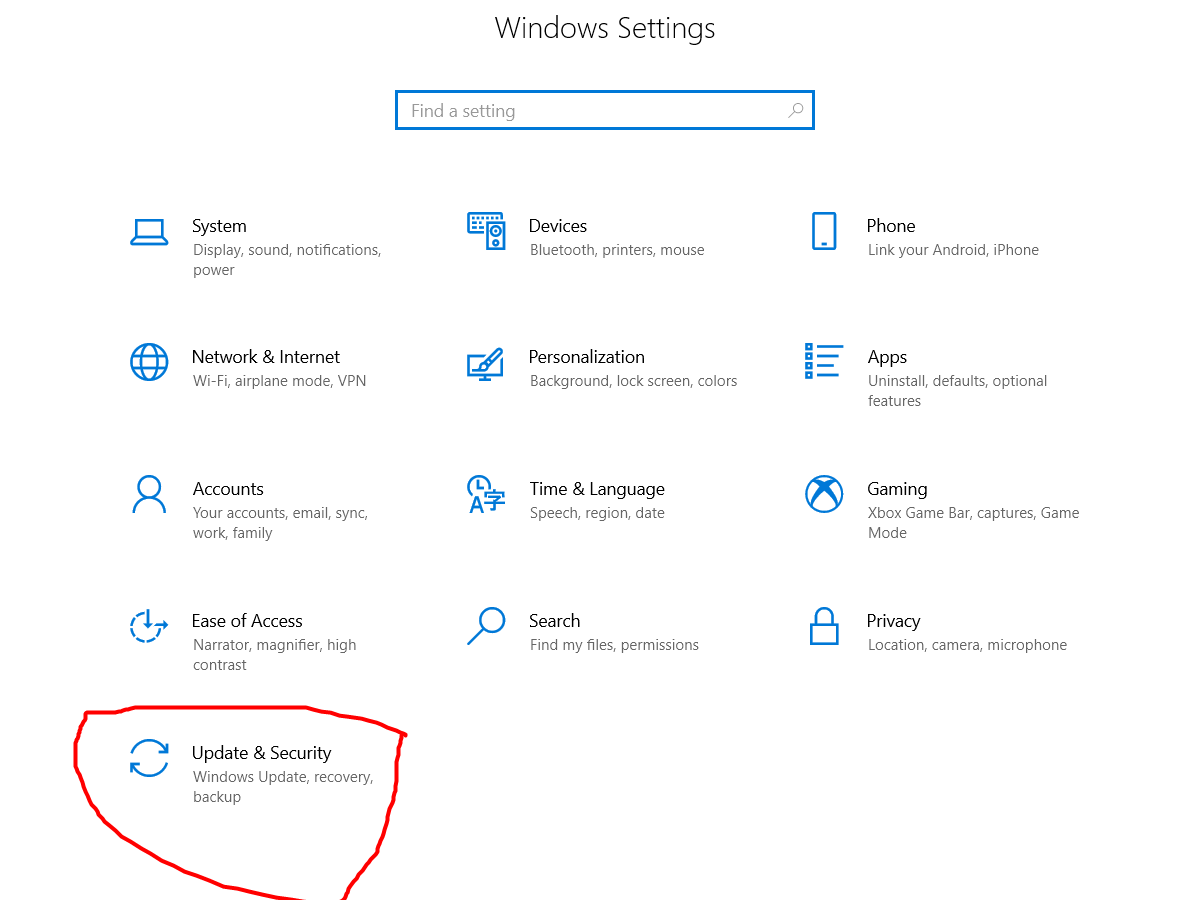
Sol kısımdan Windows güvenliğe basıyoruz.
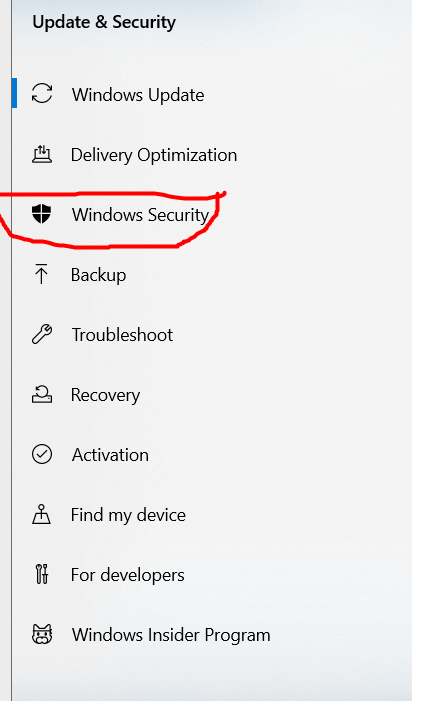
Burdann virüs ve fidye yazılımından koruma seçeneğine tıklıyoruz.
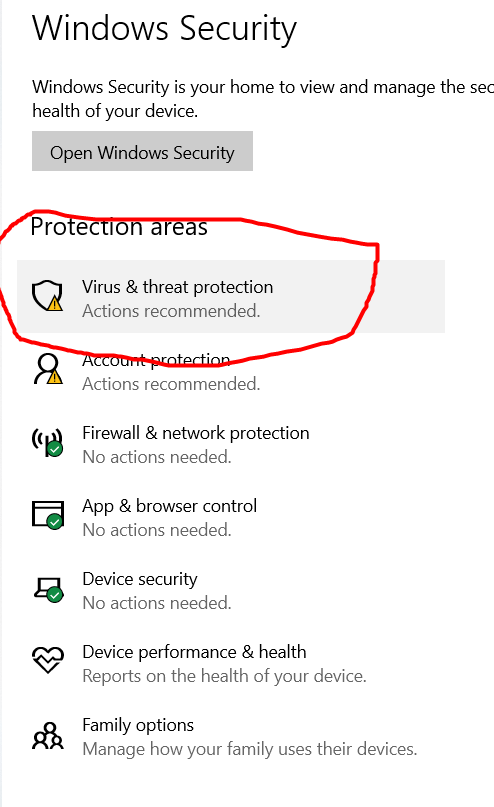
Virüs ve fidye yazılımından koruma sekmesinde bulunan manage settings (ayarları yönet) basıyoruz.
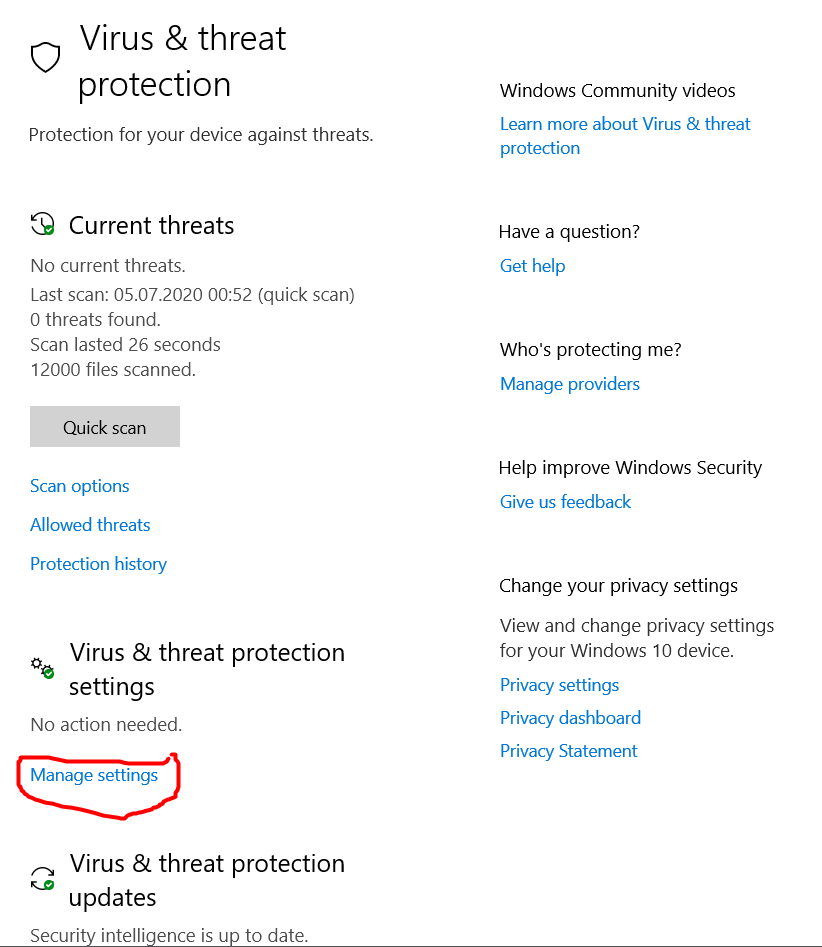
Burada gördüğünüz tüm ayarları kapalı yapıyoruz. Gerçek zamanlı koruma bulut koruma gibi ayarları hepsini.
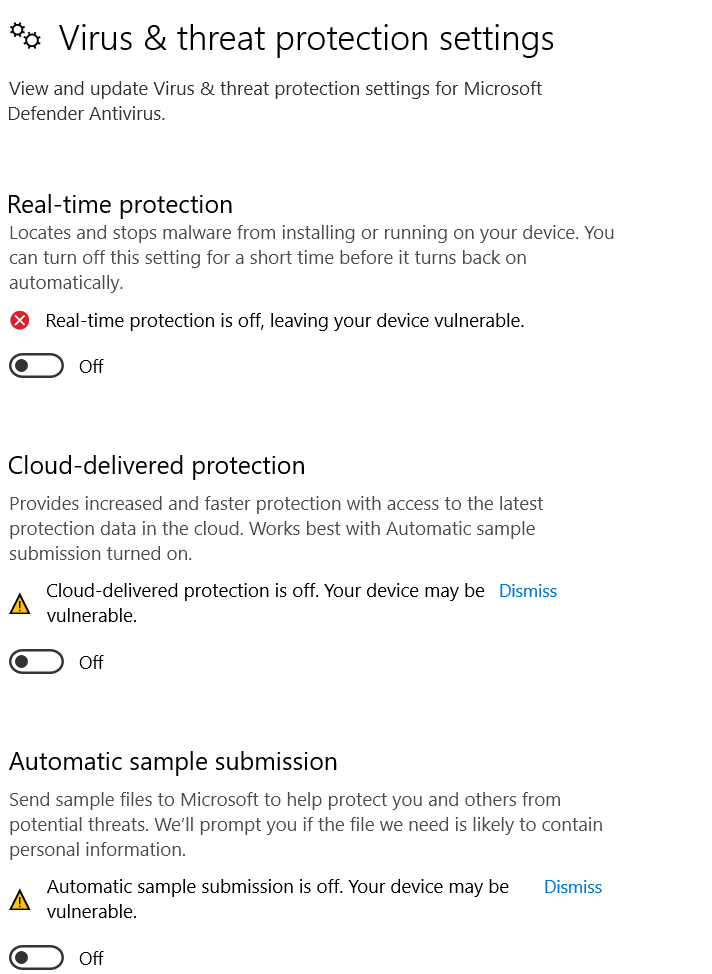
2. regedit dosyasıyla kapatmak.
Bu linkten dosyamızı indirip çıkarıyoruz.
Google Drive'la Tanışın – Tüm dosyalarınız için tek bir yer
Google Drive, dosyalarınızın yedeklerini saklamanın ve tüm telefon, tablet veya bilgisayarlardan kolayca erişebilmenin ücretsiz yoludur. Ücretsiz 15 GB'lik Google Depolama Alanı ile başlayın.
drive.google.com
.
Çıkan iki dosyanın içinde.

Güvenlik merkezi.

Windows Defender.

İsmi devre dışı yazan regedit dosyalarımızı seçerek tamam basıyoruz. Sistemi yeniden başlatıp kontrol ediyoruz.
3. group policy editor ile Windows Defender kapatmak. (Yeni Windows 10 sürümleri de bu yöntem çalışmamakta 2004 gibi sürümlerde)
Windows + r tuşuna basarak çalıştır açıyoruz. Gpedit.msc yazıyoruz.
Not: Windows 10 Home sürümlerinde group policy editor bulunmamakta. Bu yüzden bu linkteki dosyayı indirip yönetici olarak başlatmanız gerek.
https://www.itechtics.com/?dl_id=43
.
Local Computer policy> administrative templates> Windows components > Windows Defender antivirus.
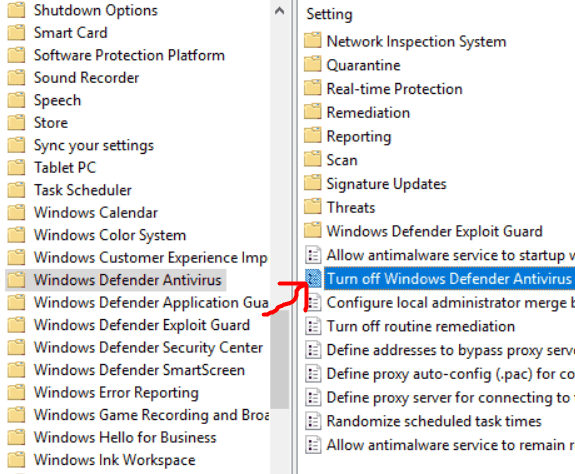
Kısmına giriyoruz. Orada bulunan (turn off Windows Defender antivirus) tıklıyoruz.
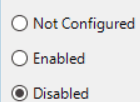
Disabled seçip. Apply diyoruz kapatıyoruz. Bu işlem sonrası yeniden başlatmanız gerek sisteminizi.
4. son yöntem. O&o shutuP10 PROgramıyla Windows Defender kapatmak.
Not: Bu program Window'sunuzda bulunan tüm servisleri kapatıp açmanıza yarıyor.
Program linki:
O&O ShutUp10 -Free antispy tool for Windows 10
 www.oo-software.com
www.oo-software.com
.
İndirip programı yönetici olarak çalıştırıyoruz. Burada sisteminizde bulunan Windows 10 işletim sisteminin açık veya devre dışı kalan tüm hizmetleri gözükür.
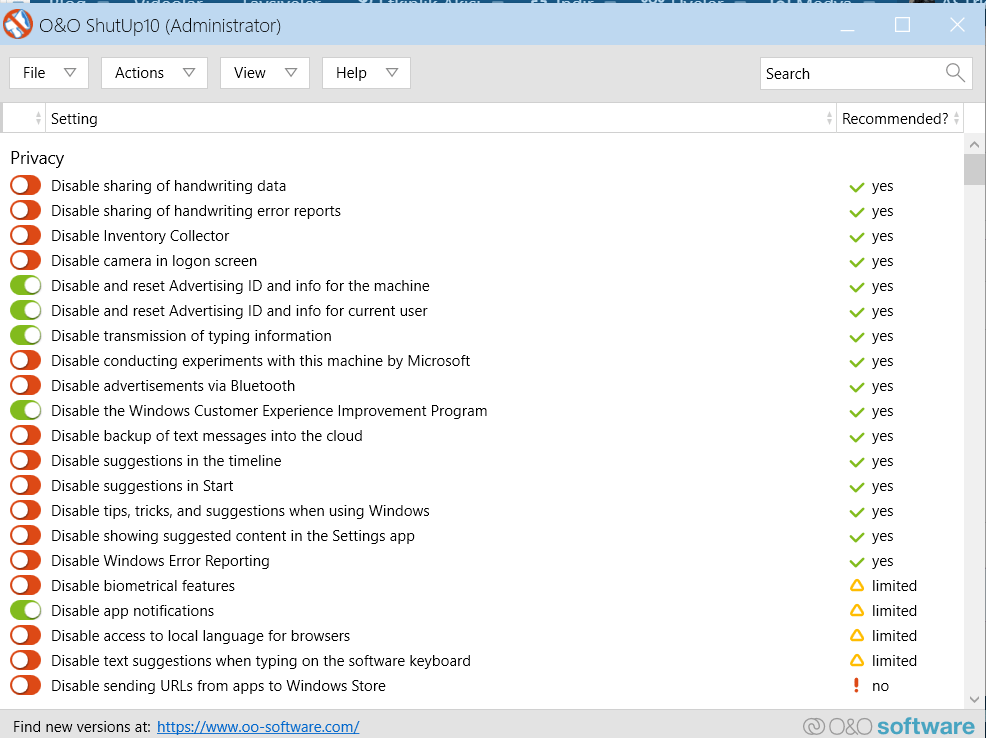
Sağ üste bulunan arama kısmına Windows Defender yazıyoruz ve aratıyoruz entere basarak.
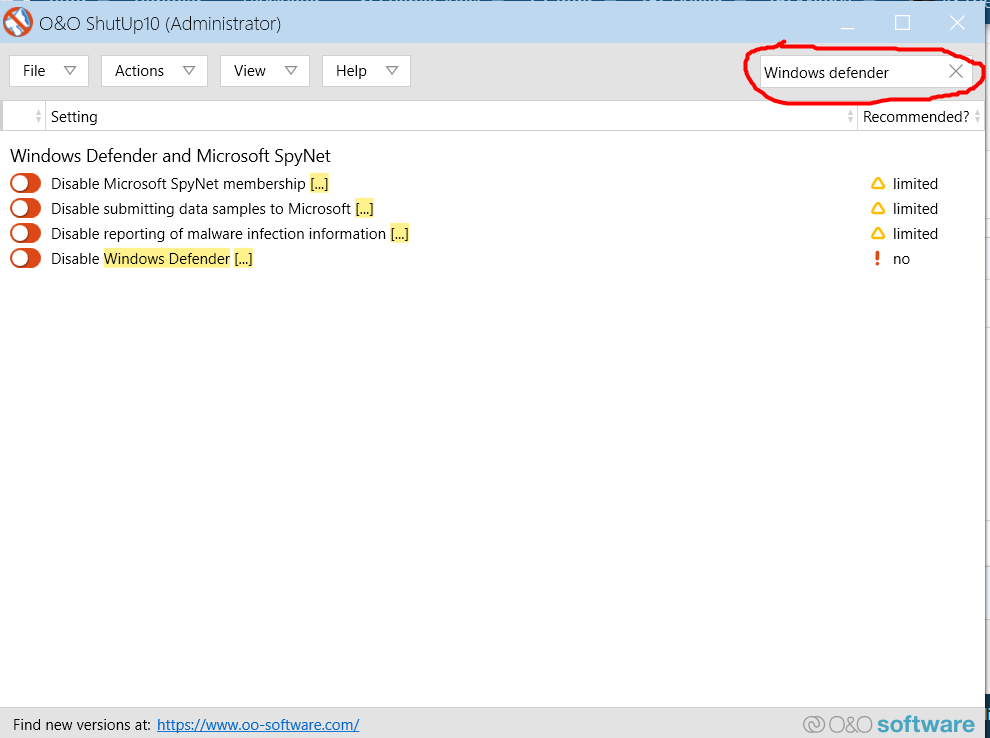
4 Tane sonuç çıkacakdır. Buradan disable Windows Defender tikliyoruz kırmızı olan bölgenin yeşil olması için.


Sonra sol üstteki çarpı işaretine basarak programı kapatıyoruz. Burada size program size uyarı verir yeniden başlatmanız gerektiğini söyler. Burada yes diyoruz ve sistemimiz yeniden başlıyor.
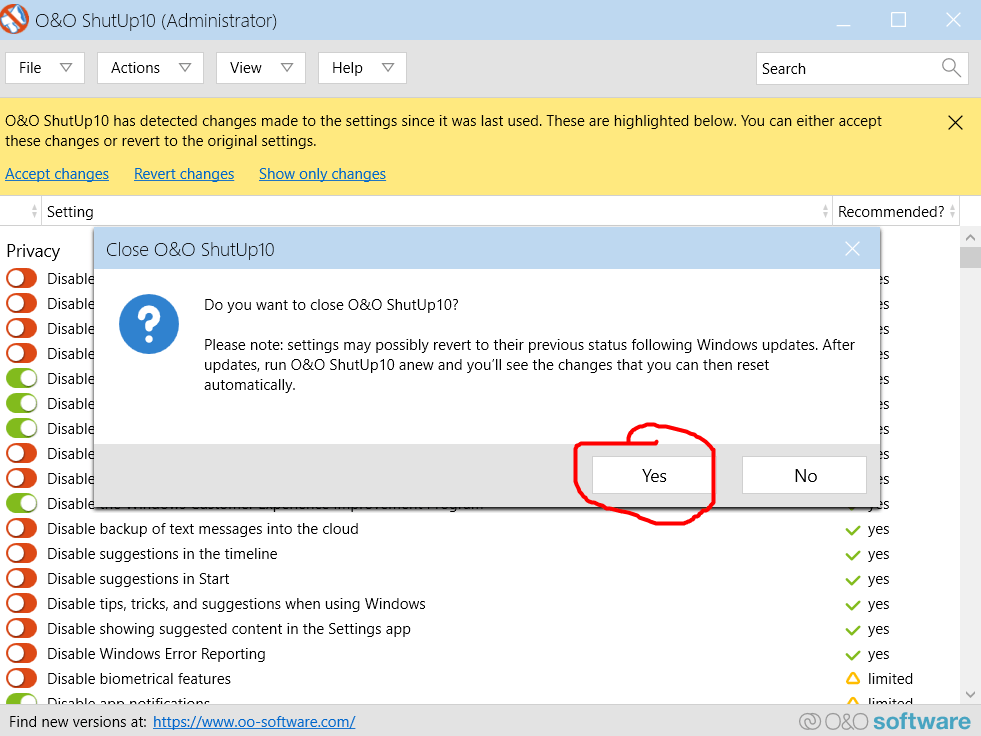
Okuyan yorum atan herkese şimdiden teşekkür ederim. Bu rehberimizde sizlere Windows Defender kapatma yöntemini gösterdim. Umarım işinize yaramıştır. Herkes fikrini rahatca bildirebilir. Rehberim eleştiriye açıktır. Yanlış yazdıklarım varsa kusuruma bakmayın lütfen. İyi forumlar.
Bazı arkadaşlar bunu ayarlardan kapata biliceğini düşünür. Kapatmayı denerler ama bu tek başına işe yaramaz. Bu rehberde size açıklayıcı şekilde Windows Defender nasıl kapatılır onu anlatmaya çalışacağım.
1. en basit yöntem ayarlardan Windows Defender kapatmak.
Ayarlara girin. Güncelleme ve güvenlik bölümüne girin.
Sol kısımdan Windows güvenliğe basıyoruz.
Burdann virüs ve fidye yazılımından koruma seçeneğine tıklıyoruz.
Virüs ve fidye yazılımından koruma sekmesinde bulunan manage settings (ayarları yönet) basıyoruz.
Burada gördüğünüz tüm ayarları kapalı yapıyoruz. Gerçek zamanlı koruma bulut koruma gibi ayarları hepsini.
2. regedit dosyasıyla kapatmak.
Bu linkten dosyamızı indirip çıkarıyoruz.
Google Drive'la Tanışın – Tüm dosyalarınız için tek bir yer
Google Drive, dosyalarınızın yedeklerini saklamanın ve tüm telefon, tablet veya bilgisayarlardan kolayca erişebilmenin ücretsiz yoludur. Ücretsiz 15 GB'lik Google Depolama Alanı ile başlayın.
drive.google.com
.
Çıkan iki dosyanın içinde.
Güvenlik merkezi.
Windows Defender.
İsmi devre dışı yazan regedit dosyalarımızı seçerek tamam basıyoruz. Sistemi yeniden başlatıp kontrol ediyoruz.
3. group policy editor ile Windows Defender kapatmak. (Yeni Windows 10 sürümleri de bu yöntem çalışmamakta 2004 gibi sürümlerde)
Windows + r tuşuna basarak çalıştır açıyoruz. Gpedit.msc yazıyoruz.
Not: Windows 10 Home sürümlerinde group policy editor bulunmamakta. Bu yüzden bu linkteki dosyayı indirip yönetici olarak başlatmanız gerek.
https://www.itechtics.com/?dl_id=43
.
Local Computer policy> administrative templates> Windows components > Windows Defender antivirus.
Kısmına giriyoruz. Orada bulunan (turn off Windows Defender antivirus) tıklıyoruz.
Disabled seçip. Apply diyoruz kapatıyoruz. Bu işlem sonrası yeniden başlatmanız gerek sisteminizi.
4. son yöntem. O&o shutuP10 PROgramıyla Windows Defender kapatmak.
Not: Bu program Window'sunuzda bulunan tüm servisleri kapatıp açmanıza yarıyor.
Program linki:
O&O ShutUp10 -Free antispy tool for Windows 10
.
İndirip programı yönetici olarak çalıştırıyoruz. Burada sisteminizde bulunan Windows 10 işletim sisteminin açık veya devre dışı kalan tüm hizmetleri gözükür.
Sağ üste bulunan arama kısmına Windows Defender yazıyoruz ve aratıyoruz entere basarak.
4 Tane sonuç çıkacakdır. Buradan disable Windows Defender tikliyoruz kırmızı olan bölgenin yeşil olması için.
Sonra sol üstteki çarpı işaretine basarak programı kapatıyoruz. Burada size program size uyarı verir yeniden başlatmanız gerektiğini söyler. Burada yes diyoruz ve sistemimiz yeniden başlıyor.
Okuyan yorum atan herkese şimdiden teşekkür ederim. Bu rehberimizde sizlere Windows Defender kapatma yöntemini gösterdim. Umarım işinize yaramıştır. Herkes fikrini rahatca bildirebilir. Rehberim eleştiriye açıktır. Yanlış yazdıklarım varsa kusuruma bakmayın lütfen. İyi forumlar.





